PowerAppsの専門用語の解説になります。
 PowerApp初心者
PowerApp初心者


このブログでは、PowerAppsで私がつまづいたことは分かりにくいと思ったことをまとめています。
随時更新していきますので、時々見にきてくれると嬉しいです。
用語一覧
あ行
委任
PowerAppsは、データソースに対して検索やフィルターという依頼をした際にPowerApps内ではなく、データソース側で検索やフィルターを行うことを委任と言います。残念ながらExcelをデータソースにしてしまうと委任には対応しておらず、SharePointリスト(カスタムリスト)やSQL DatabeseやDataversesは委任に対応しています。
データソースのデータをPowerAppsに表示できるデータ数が、2,000件になっています。(よく2,000件問題とネットには書かれています。)
色々なデータを使う今の時代に2,000件のデータしか表示できないのはどうかと思いますよね。ですが、そんな2,000件問題の一部を可決してくれるのが委任です。
引用元:ウィキペディア(Wikipedia)
委任する契約と書かれていますが、要はデータソースにフィルターや検索した結果だけちょうだいね!と言うことです。
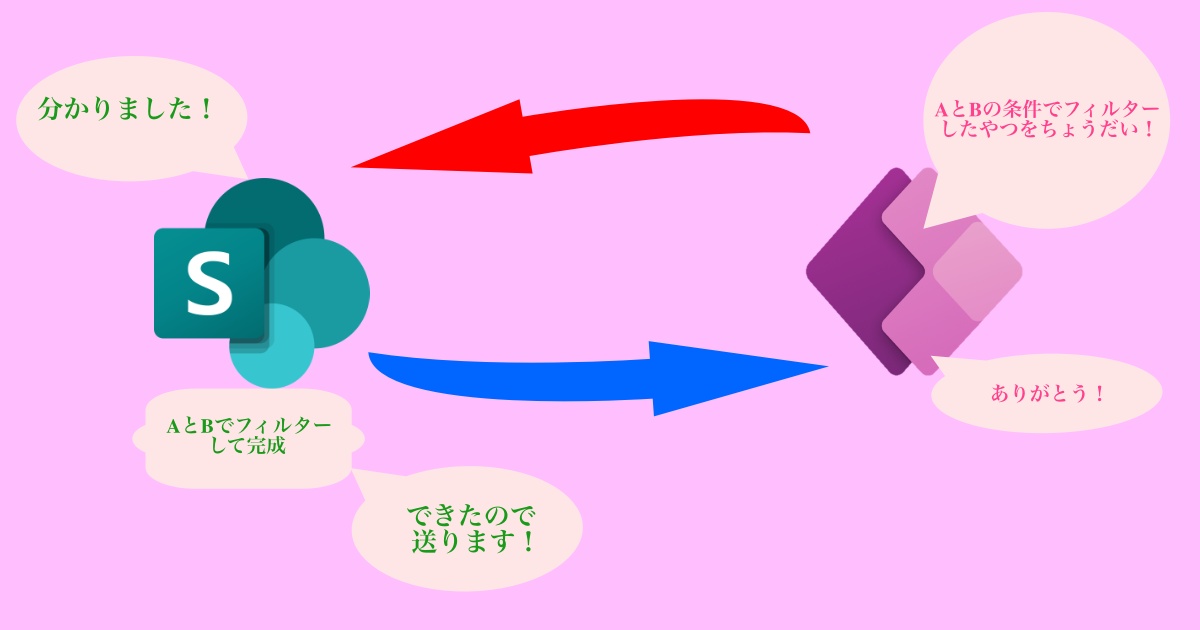
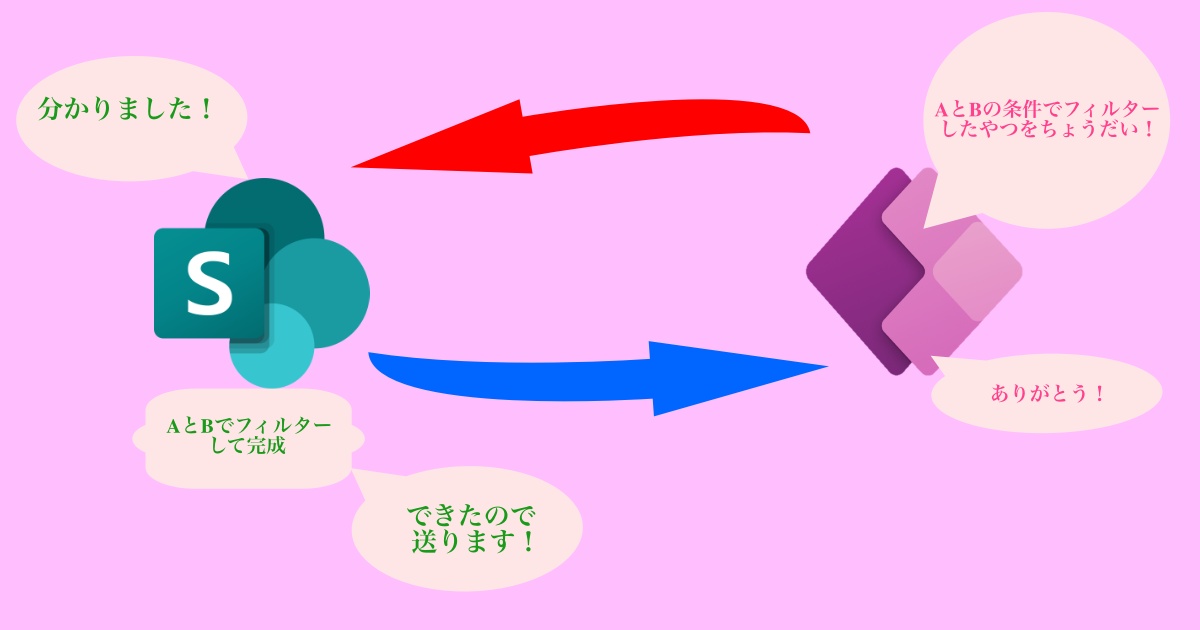
この委任の機能を使える関数が限られていますが、委任をうまく使うことで2,000件以上のデータを取り扱うことができます。


インデックス
検索、見出し、指数などの意味を持つ英単語。ITの分野では、書籍の巻末の索引のように多数の物の中から特定の対象をすばやく見つけ出すための識別情報や整列された所在情報の一覧を刺すことが多い。
か行
関数
関数は、値を受け取り、何らかの処理を実行し、値を返す機能を持つものです。
関数と聞いて思い浮かべるのは、Excelの関数ではないでしょうか。PowerAppsも同様に関数を使用することで様々な処理を実行できます。
Excelのように数の合計を求めるときは、SUM関数を使用し、カウントをしたい時は、COUNT関数を使います。PowerApps独自の関数もたくさんあります。
公式ページ
Power Apps 向けの Power Fx 数式のリファレンス
キャンバスアプリ
PowerAppsのアプリ作成画面の最初の選択肢に出てきます。
キャンバスアプリは、名前の通り、何もないキャンバスに自分好みにカスタマイズできます。
様々なコントロールをドラッグ&ドロップで設置し、Excelのような関数を組み合わせてオリジナルのアプリを作成できます。
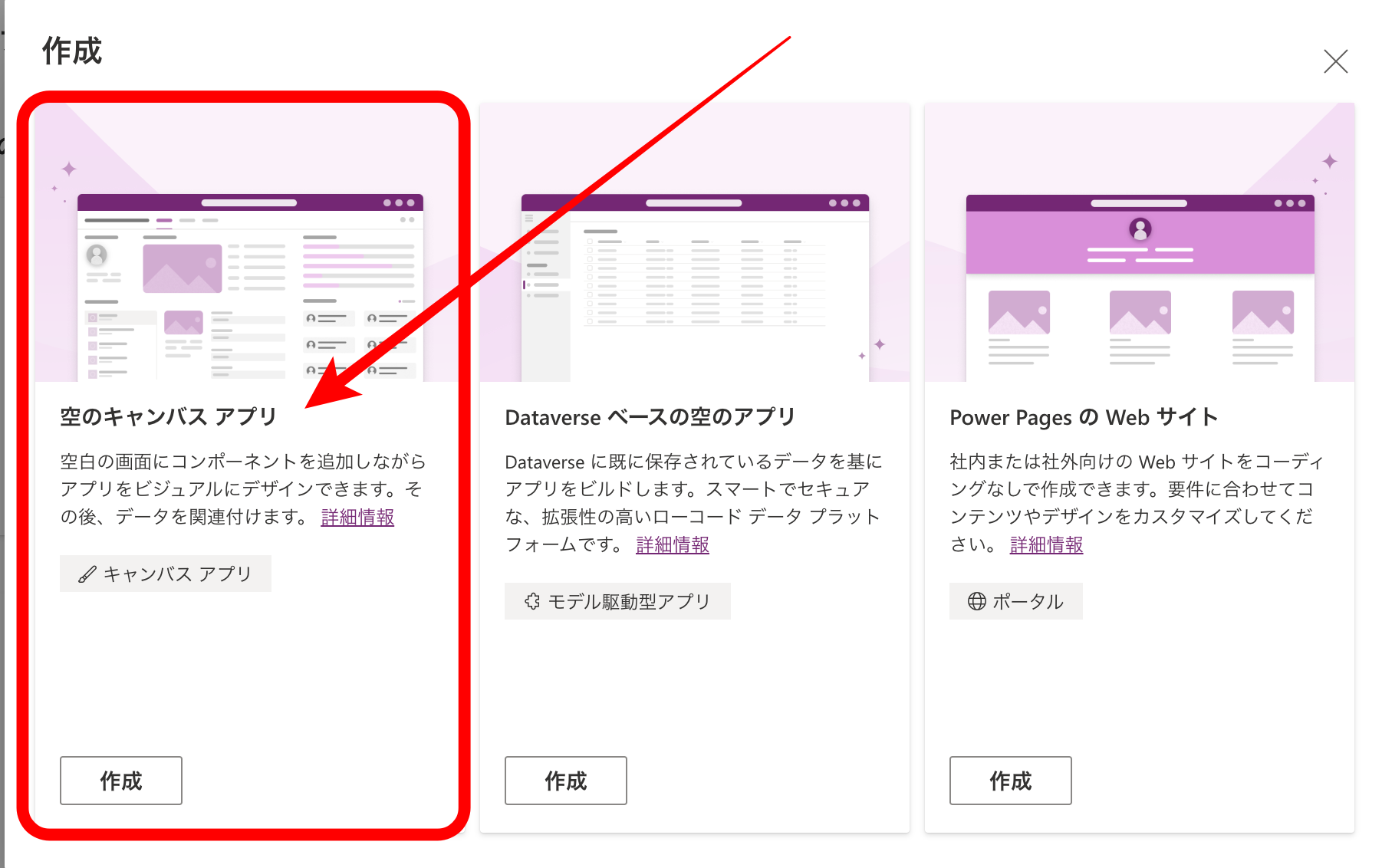
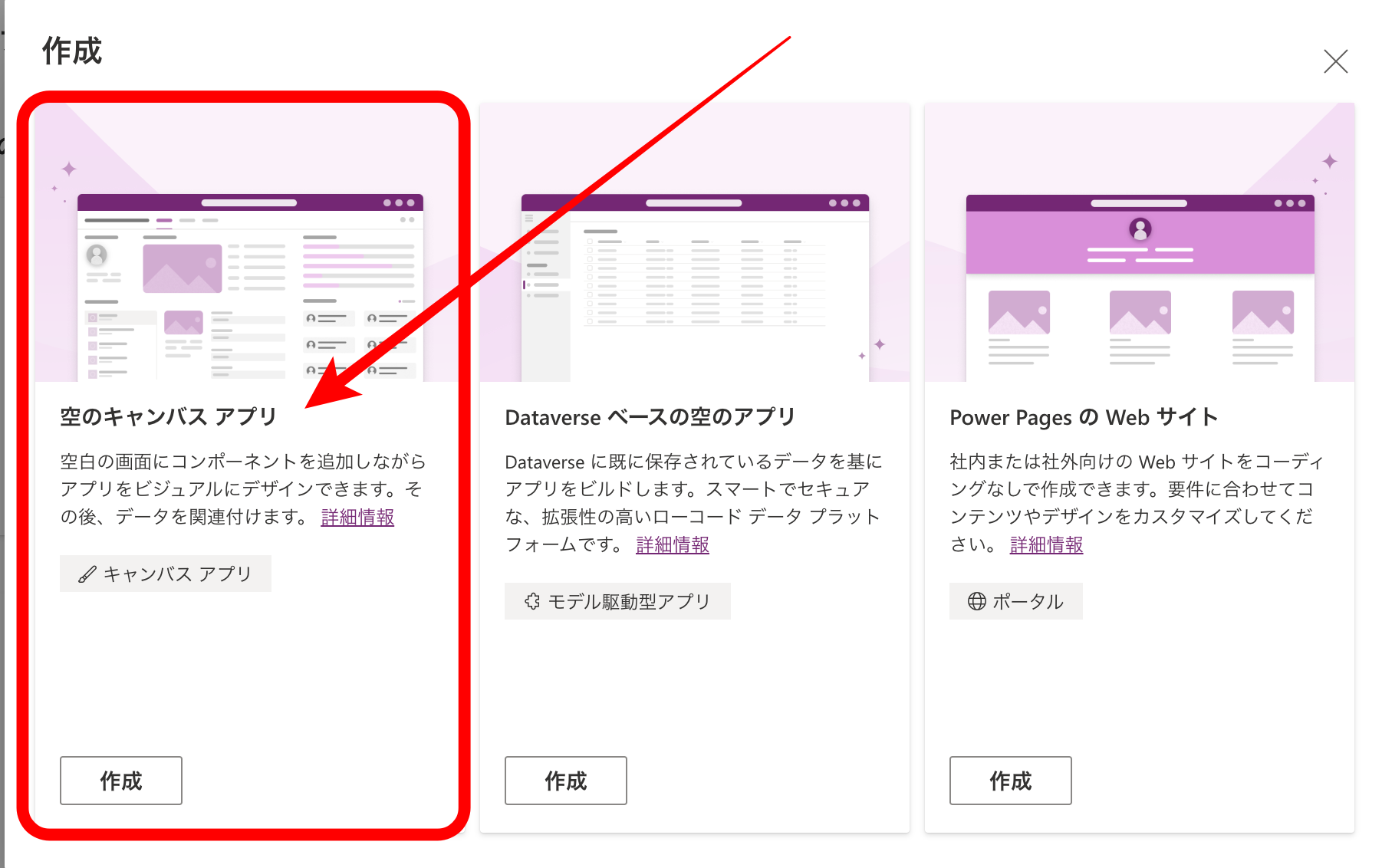
グローバル変数
アプリ内であれば、どこからでも参照できる変数になります。
Set関数を使用することでグローバル変数を設定することができます。
コネクタ
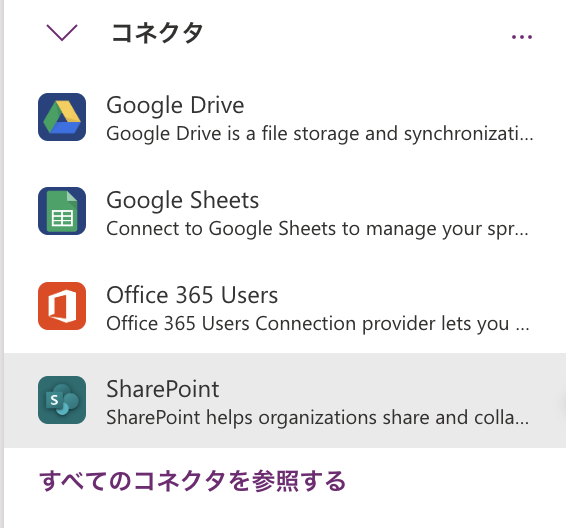
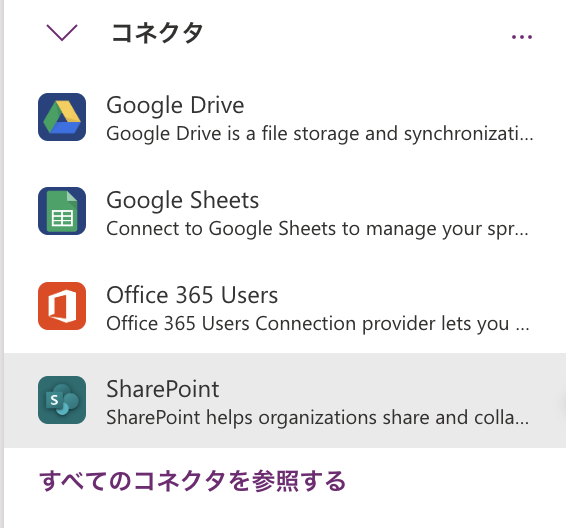
外部のサービスやデータを接続することをコネクタと言います。
代表的なコネクタが、SharePoint、GoogleDrive、Bing Mapsなどがあります。
プレミアムコネクタを含めても600件以上のコネクタがあります。
自分の作成したいアプリに合わせて対象のコネクタを行うことができます。
最新のコネクタ一覧はこちら↓
すべての Power Apps のコネクタの一覧
コレクション
アプリ内のメモリにデータベースを作ることを言います。
ExcelやSharePointのデータベースからデータを読み込み、PowerApps上のコレクションにデータを格納することもできます。
毎回データベースにアクセスして処理をすると動作が重くなってしまうので、できるだけPowerApps上のコレクションで処理を行い、最終的に処理が終わったデータをデータベースにアクセスし保存するといった使い方が良いと思います。
コレクションを作成するには、Collect関数を使用します。
コンテキスト変数
グローバル変数と異なりアプリの同じ画面内のみ参照できる変数になります。UpdateContext関数を使用することで、コンテキスト変数を設定することができます。
さ行
SharePoint Online(シェアポイントオンライン)略:SPO
SharePoint Onlineは、Microsoft SharePoint Serverの機能をクラウドベースで提供する情報共有サービスです。
SharePoint Onlineの機能として、会社や部署、指定したユーザーでのフォルダやファイルを共有することができ、SharePoint 内のデータにアクセスできるリンクをコピーし、対象のメールアドレスに送信して共有することが可能となる。
SharePoint上にあるOfficeファイルは、メンバー同士での同時編集ができます。
ワークフローを設定・活用することで業務の進捗管理や書類の承認、業務処理を自動化できます。
これにより、業務上のミスや必要のないプロセスを省き、業務効率化に繋げることができる。
SharePointリストのカスタムリストを作成し、PowerAppsのデータベースによく使用します。
PowerApps使用時に問題になる委任もできるため、使用できると作成できるアプリの幅が広がります。
た行
テーブル
テーブルは、1つ以上のレコードの集合体のことを言います。
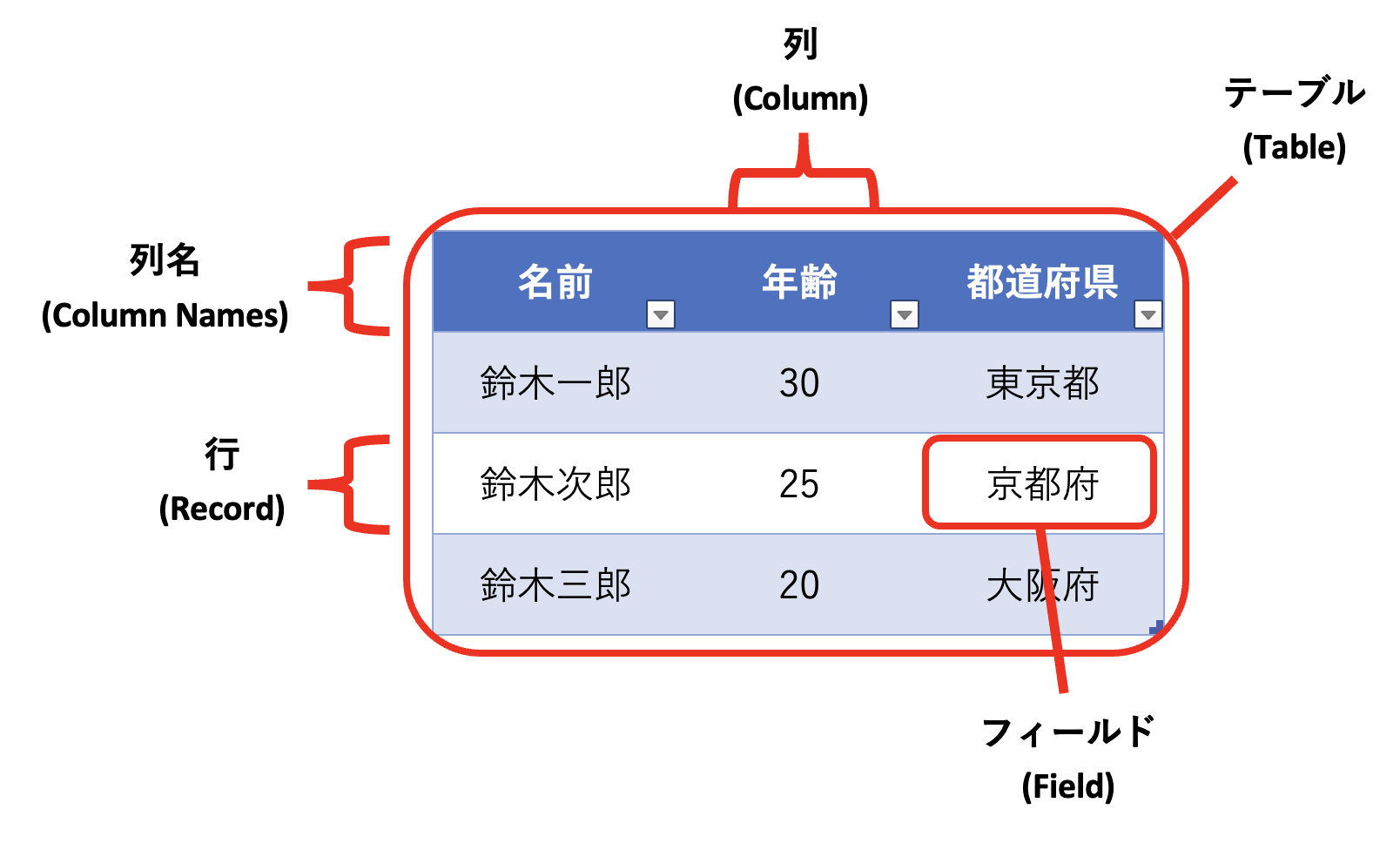
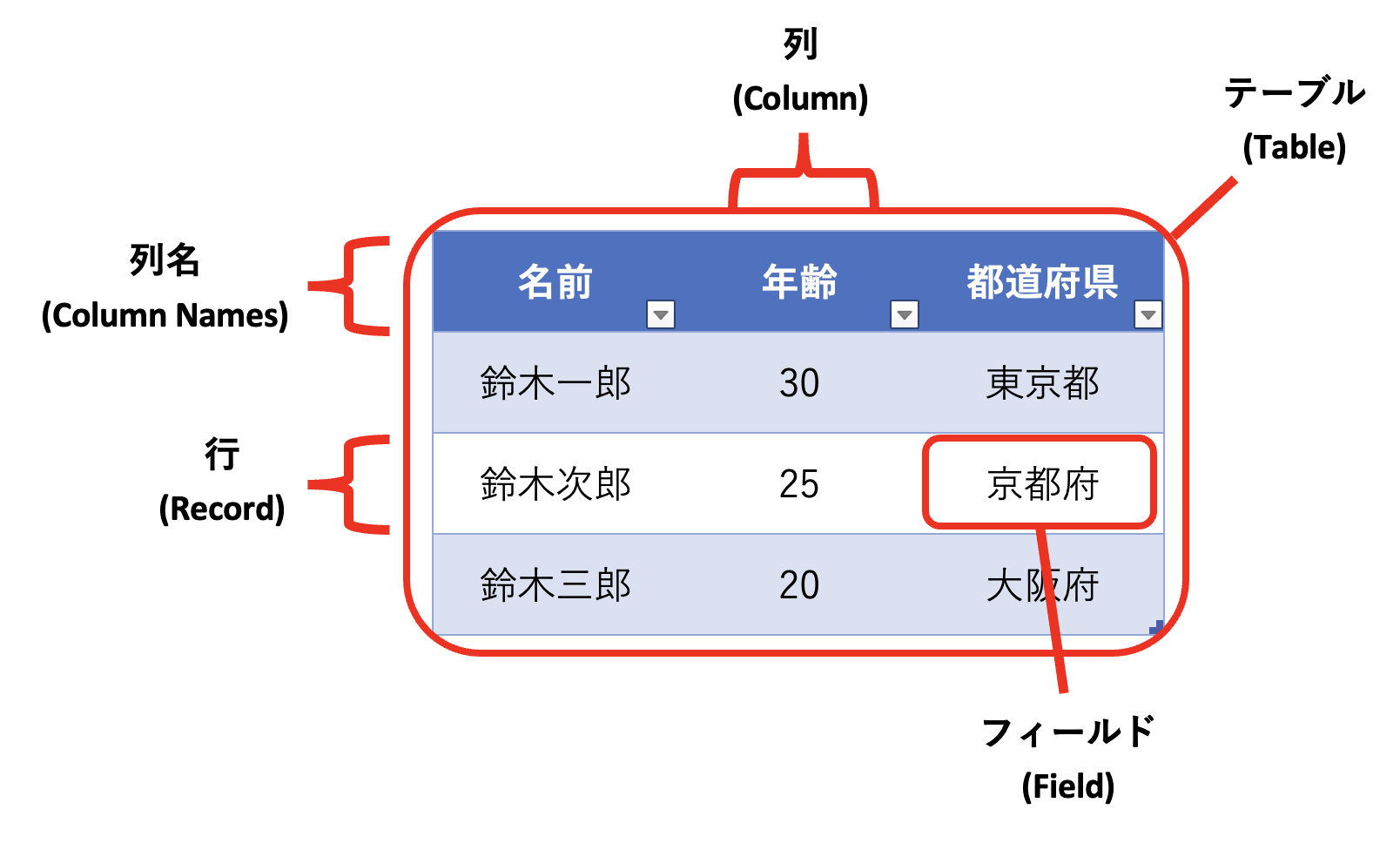
以下はMicrosoftの説明になります。
- テーブルは、同じ情報カテゴリを含む 1 つまたは複数のレコードを保持します。 たとえば、1 つのテーブルに 50 人の顧客の名前、電子メール アドレス、電話番号が含まれます。
な行
内部名
データベースをSharePointにした際に、一度は苦労するのが内部名です。
内部名とは、変更不可かつ一意の値になっている「列の絶対的な名前」です。
「列名(表示名)」は変更可能なため、カスタムで設定を行う場合などシステム的な処理を行う場合は「内部名」を使用します。
内部名は、列を最初に作成した際の「列名」に基づいて命名されます。
列の作成時に列名を半角英数にすることで、分かりやすい内部名にすることができます。
その後、列名を日本語に変更すると、内部名も表示名も分かりやすくなりますのでオススメです。
は行
Power Platform(パワープラットフォーム)
Power Apps、Power Automate、Power BIの3つのソフトウェアサービスから形成される、業務アプリケーションを構築・運用するためのマイクロソフト社が提供しているプラットフォームのことを言います。データ収集から解析・予測までをローコーディングで実現でき、必要なカスタムアプリを容易に、かつ迅速に作成することが可能となる。
プロパティ
各コントロールに対する各種パラメータのことをプロパティと呼びます。
プロパティを変更することで、コントール毎のサイズや色などの様々な動作にカスタマイズすることができます。
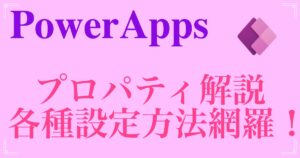
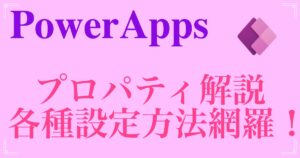
ら行
レコード
PowerAppsでいうレコードは、Excelなどで言うと行に該当します。
SharePointのカスタムリストで作成された時の横の行をレコードと言います。
以下はMicrosoftの説明になります。
- レコードには、個人、場所、または物に関する 1 つ以上の情報カテゴリが含まれます。 たとえば、1 つのレコードに、単一の顧客の名前、電子メール アドレス、電話番号が含まれます。 他のツールでは、レコードを “行”や “項目” として参照します。
おすすめサイト
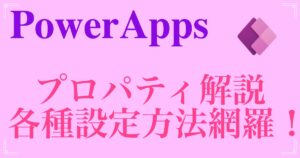
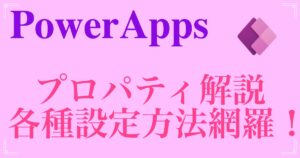
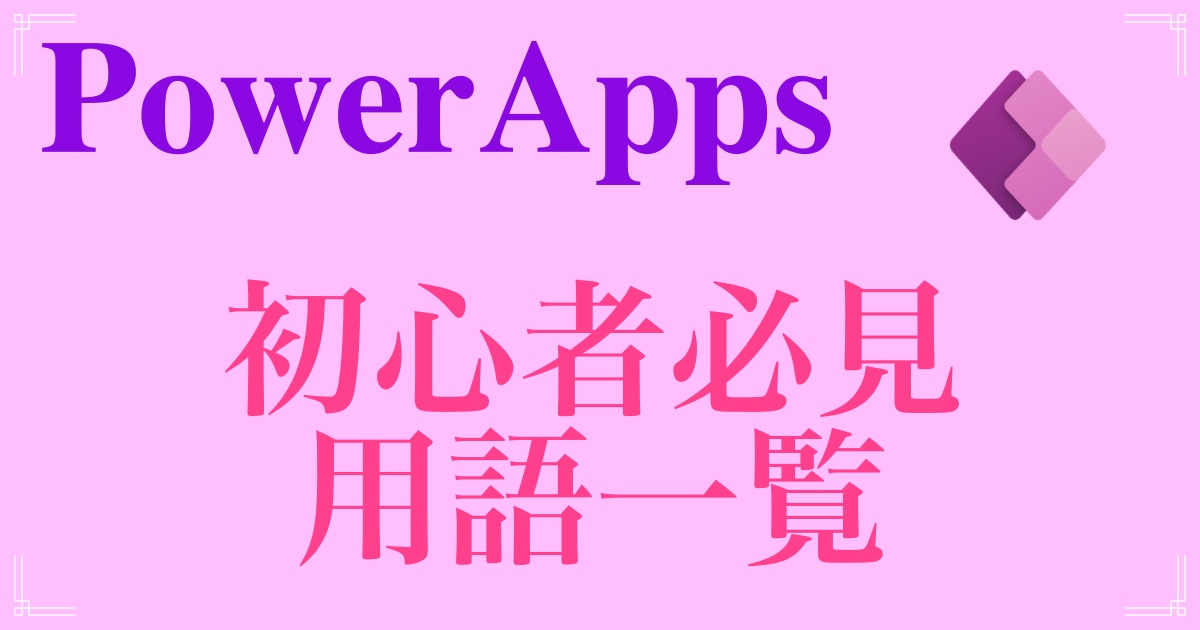









コメント